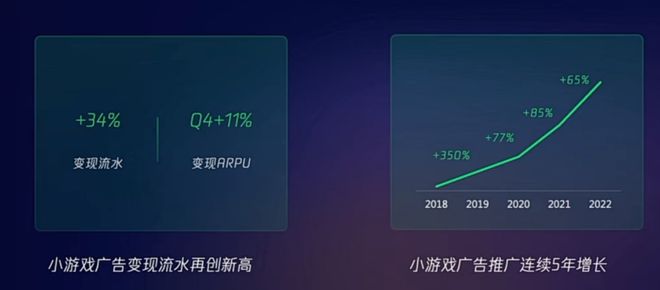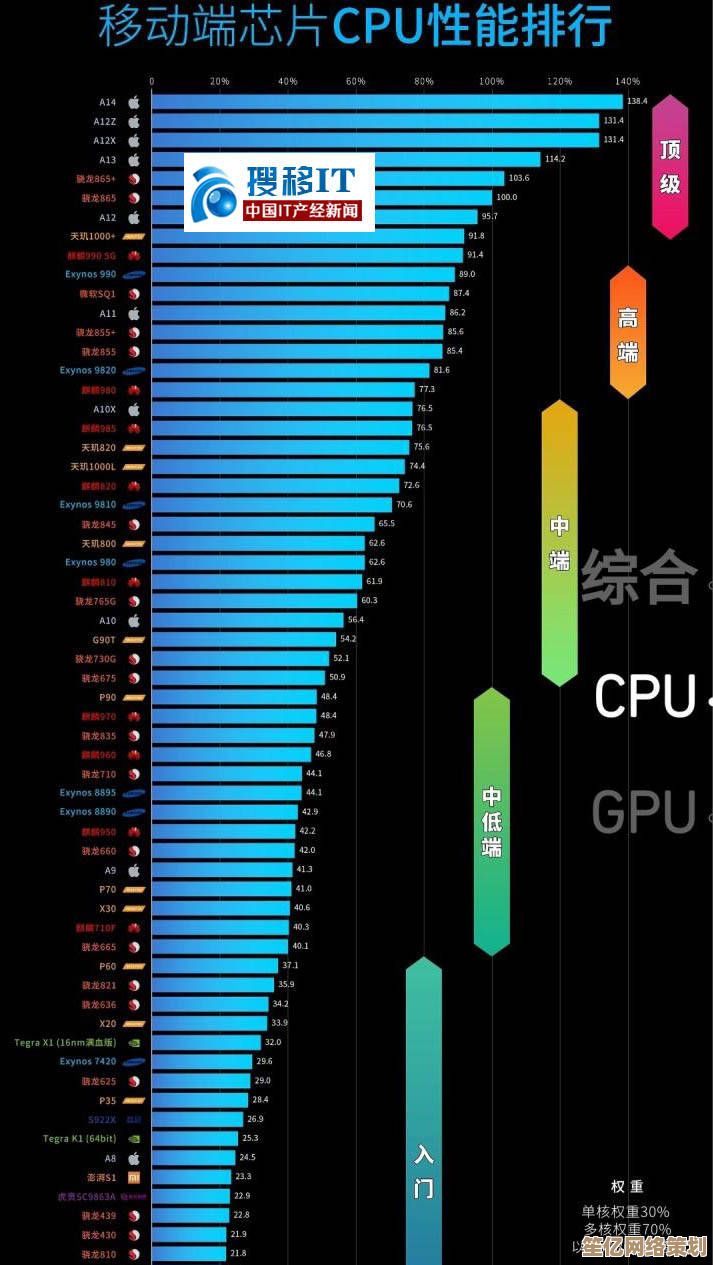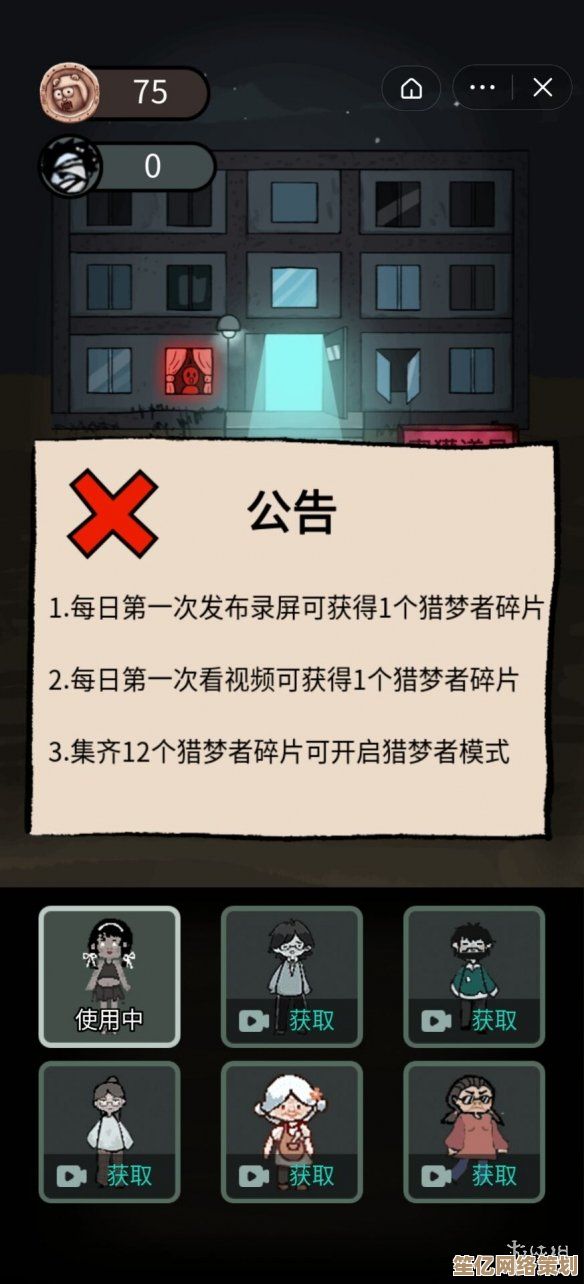PCSX2模拟器完整安装教程:从配置到流畅运行游戏的详细指南
- 问答
- 2025-09-20 06:24:45
- 1
PCSX2模拟器完整安装教程:从配置到流畅运行游戏的私人指南
说实话,第一次折腾PCSX2的时候,我差点被那些乱七八糟的插件和设置搞疯😵💫,网上教程要么太老,要么直接丢给你一堆术语,仿佛默认你是个程序员,这篇教程我会尽量用“人话”讲清楚,顺便吐槽下那些坑爹的环节。
下载模拟器:别下错版本!
别去那些乱七八糟的下载站,官网才是王道:PCSX2官网,我当初手贱点了个“高速下载”,结果附赠了一堆流氓软件,差点没把电脑搞崩💀。
- Windows用户:直接下最新稳定版(比如1.7.x),别碰那些“开发版”除非你想当小白鼠。
- Mac/Linux用户:抱歉,官方支持一般,得自己编译或者找社区版,折腾程度+100%🤯。
BIOS文件:模拟器的“灵魂”
这里有个灰色地带——PCSX2需要PS2的BIOS文件才能运行,但官方不提供(版权问题),所以你得……嗯,自己“想办法”😏。
- 关键点:BIOS文件必须匹配你的游戏区域(美版、日版、欧版),放错会报错。
- 存放路径:解压后丢进
PCSX2\bios文件夹,别乱改名!我第一次手贱改了个“bios.bin”,结果模拟器直接装死……
配置模拟器:别瞎调!
打开PCSX2,你会看到一堆设置选项,别慌,先搞定这几个关键项:
图形插件(GSdx)
- 渲染器:Vulkan(A卡/N卡现代显卡)或Direct3D 11(老电脑)。
- 分辨率:默认“Native”最稳,但画面像马赛克🤢,想高清?开2x~4x,但小心显卡爆炸💥。
- 纹理过滤:勾上能柔化画面,但某些游戏会变糊(战神》的火焰特效会像融化的芝士🧀)。
控制器设置
- 键盘党:建议直接买手柄,PS2游戏键位反人类,搓招能让你怀疑人生🎮。
- 手柄:Xbox手柄插上就能用,PS4/PS5得折腾DS4Windows,别问我怎么知道的……
游戏镜像:ISO vs. 光盘
- ISO文件:推荐,速度快还不伤光驱,用Imgburn之类工具把光盘转成ISO,别用劣质压缩包,否则游戏卡死别怪我😤。
- 实体光盘:可以直读,但光驱老化的话……祝你好运🫡。
优化设置:告别卡顿!
PCSX2吃CPU,尤其是单核性能,如果你的游戏卡成PPT,试试这些:

- EE Cyclerate:调低(-1或-2)能缓解卡顿,但可能引发音画不同步🎵。
- VU Cycle Stealing:适当调高(1~2档),《最终幻想X》能流畅不少,但《鬼武者》可能会鬼畜👻。
- Speedhacks:慎用!开多了游戏可能崩,建议一个个试。
实际测试:我的翻车案例
第一次跑《战神2》,开场动画直接卡成幻灯片,我还以为电脑要自燃🔥,后来发现是VU Cycle Stealing开太高,调回默认就稳了。
另一个坑:《王国之心2》的阴影会闪烁,得在硬件渲染设置里勾上“Disable Depth Emulation”,这破问题花了我两小时谷歌……
耐心是美德
PCSX2不像现代模拟器那么“傻瓜式”,你得有点折腾精神,但一旦调好,能在4K下重温PS2神作,那种感动真的值了😭。
如果遇到问题,PCSX2论坛和Reddit社区挺活跃的,别像我一样闷头瞎搞,祝你好运,愿你的模拟器生涯少点崩溃,多点流畅!🎉
本文由盘雅霜于2025-09-20发表在笙亿网络策划,如有疑问,请联系我们。
本文链接:http://waw.haoid.cn/wenda/4052.html